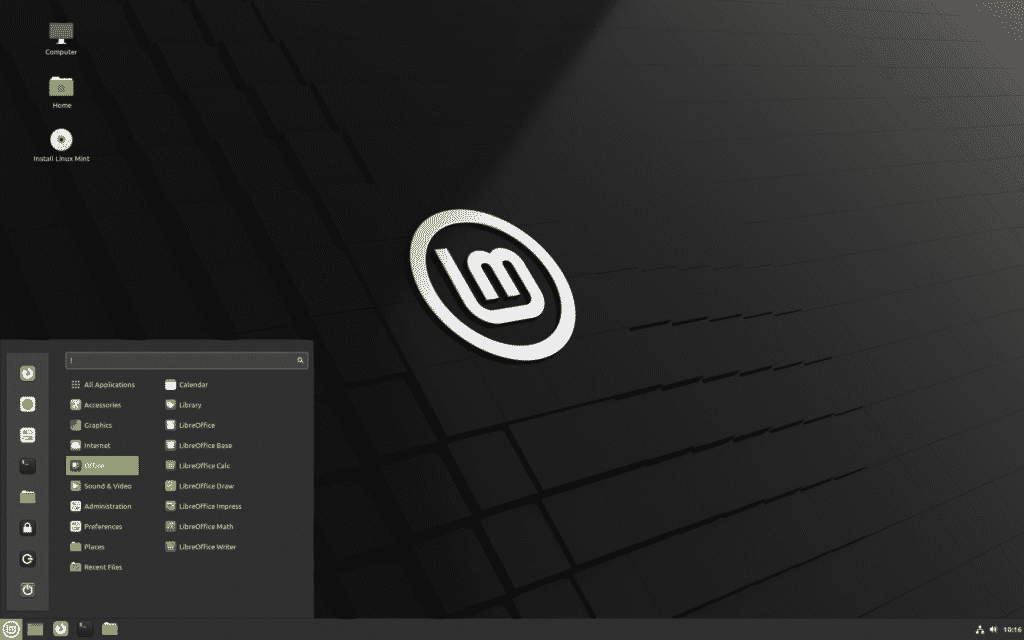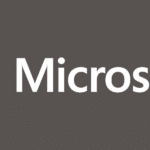O Linux Mint é uma das distribuições Linux mais populares disponíveis hoje. Com sua interface amigável e uma grande variedade de aplicativos disponíveis, o Linux Mint é uma escolha excelente para novos usuários e veteranos do Linux. No entanto, como qualquer sistema operacional, os usuários podem ocasionalmente encontrar problemas. Um dos problemas mais comuns relatados pelos usuários do Linux Mint é a falta de som. O problema pode afetar qualquer versão do sistema. Inclusive, temos um post completo onde falamos sobre as novidades do Linux Mint 21.3.
Se você é um usuário do Linux Mint e está enfrentando problemas de som, não está sozinho. Muitos usuários relataram problemas semelhantes e, felizmente, existem várias soluções possíveis que podem ajudar a resolver esse problema. Neste post, vamos explorar algumas dessas soluções e fornecer um guia passo a passo para ajudá-lo a trazer de volta o som ao seu sistema Linux Mint.
Este guia foi projetado para ser fácil de seguir, mesmo para usuários menos experientes. Cada seção detalha uma solução potencial para o problema do som, começando pelas soluções mais simples e avançando para as mais complexas. Ao seguir este guia, esperamos que você possa resolver o problema do som no seu sistema Linux Mint e voltar a desfrutar de uma experiência de som rica e clara.
Verificando as configurações de som
A primeira coisa que você deve fazer é verificar as configurações de som do seu sistema. Às vezes, o problema pode ser tão simples quanto um volume silenciado ou um dispositivo de saída de som incorreto selecionado. Para verificar isso, abra as configurações de som e certifique-se de que o volume está ligado e o dispositivo correto está selecionado.
Usando o Alsamixer
O Alsamixer é uma ferramenta de controle de som baseada em terminal que vem pré-instalada na maioria das distribuições Linux, incluindo o Linux Mint. Ele fornece uma interface de usuário gráfica no terminal para ajustar as configurações de som no nível do sistema. Isso inclui o controle de volume para diferentes canais de som, como alto-falantes, microfone, etc.
Para usar o Alsamixer, você precisa abrir um terminal. Você pode fazer isso procurando por “Terminal” no menu de aplicativos ou pressionando Ctrl + Alt + T no teclado. Uma vez que o terminal esteja aberto, digite alsamixer e pressione Enter. Isso abrirá a interface do Alsamixer.
A interface do Alsamixer exibe uma série de controles deslizantes para diferentes canais de som. Cada controle deslizante representa um canal de som específico, como alto-falantes frontais, microfone, etc. Você pode navegar entre os controles deslizantes usando as teclas de seta esquerda e direita.
Um aspecto importante a ser observado aqui é o estado de mudo de cada canal. Se um canal estiver mudo, você verá ‘MM’ na parte inferior do controle deslizante. Isso significa que o som desse canal está atualmente desativado. Para ativar o som para esse canal, você precisa selecionar o controle deslizante usando as teclas de seta e pressionar m. Isso alternará o estado de mudo.
Além disso, você pode ajustar o volume de cada canal usando as teclas de seta para cima e para baixo. Certifique-se de que o volume de cada canal está definido para um nível adequado.
Usar o Alsamixer pode parecer um pouco complicado no início, especialmente se você não está acostumado a usar o terminal. No entanto, é uma ferramenta poderosa que pode ajudar a resolver muitos problemas de som no Linux Mint. Portanto, vale a pena se familiarizar com ela.
Reiniciando o PulseAudio
O PulseAudio é o servidor de som usado pelo Linux Mint. Às vezes, reiniciar o PulseAudio pode resolver problemas de som. Para fazer isso, abra um terminal e digite pulseaudio -k && pulseaudio --start. Isso matará o servidor de som atual e iniciará um novo.
Instalando o Pavucontrol
Pavucontrol é uma interface de controle de volume para o PulseAudio. Ele oferece mais opções do que as configurações de som padrão e pode ser útil para resolver problemas de som mais complexos. Para instalar o Pavucontrol, abra um terminal e digite sudo apt install pavucontrol. Depois de instalado, você pode abri-lo digitando pavucontrol no terminal.
Verificando os drivers de som
Em alguns casos, o problema pode ser causado por drivers de som ausentes ou desatualizados. Para verificar isso, você pode usar o comando inxi -Axxx em um terminal. Isso listará todas as suas placas de som e os drivers que estão usando. Se você notar que algum driver está faltando ou parece estar desatualizado, você pode precisar procurar e instalar o driver correto.
Consultando a comunidade
Se você tentou todas as etapas acima e ainda está enfrentando problemas de som, pode ser útil consultar a comunidade Linux Mint. Existem muitos fóruns e grupos de discussão onde você pode postar detalhes sobre o seu problema e receber ajuda de outros usuários. Além disso, discussões no Reddit também podem ser úteis para entender se outros usuários enfrentaram problemas semelhantes e como eles os resolveram.
Esperamos que este guia tenha sido útil para resolver seus problemas de som no Linux Mint. Lembre-se, a comunidade Linux é incrivelmente útil e se você ainda está tendo problemas, não hesite em pedir ajuda.